چگونه تبلیغات یوتیوب را غیر فعال کنیم؟ (۷ روش قطعی)

آیا تا به حال اتفاق افتاده است که هنگام لذت بردن از تماشای یک ویدیو در یوتیوب، وقفهای برای نمایش تبلیغات ایجاد شود و احساس کلافگی کنید؟ اگر مشکلی ندارید میتوانید با پرداخت هزینهای به صورت ماهانه برای یوتیوب پریمیوم ثبت نام کنید تا در هیچ یک از پلتفرمها تبلیغات نمایش داده نشوند. در غیر این صورت باید به دنبال اپلیکیشنهای شخص ثالث برای مسدود کردن تبلیغات یا خدمات VPN که شاید رایگان باشند یا پولی، بگردید. یا این که اگر میخواهید تبلیغی به مخاطبانتان نشان داده نشود، گزینه نمایش تبلیغات در ویدیوهای خود را غیرفعال کنید. در این مطلب از افراک به شما میگوییم که چه کار کنید که تبلیغات در یوتیوب مزاحم ویدیو دیدن در یوتیوب نباشد و تبلیغات یوتیوب را غیر فعال کنید. این مقاله را تا انتها دنبال کنید.
چطوری تبلیغات یوتیوب را حذف کنیم؟
هفت روش برای حذف کردن تبلیغات در یوتیوب وجود دارد که عبارتند از:
روش اول: ثبت نام برای یوتیوب پریمیوم
1.صفحه ثبت نام برای یوتیوب پریمیوم را باز کنید. به لینک https://www.youtube.com/premium مراجعه کنید. داشتن اشتراک یوتیوب پریمیوم باعث میشود تا دیگر هیچ آگهیای به هنگام تماشای ویدیوها تا زمانی که در حساب گوگل خود باشید نمایش داده نشود و فرقی نمیکند که از چه دستگاهی (ویندوز، ایکس باکس، اندروید، آیفون، مک و غیره) استفاده میکنید.
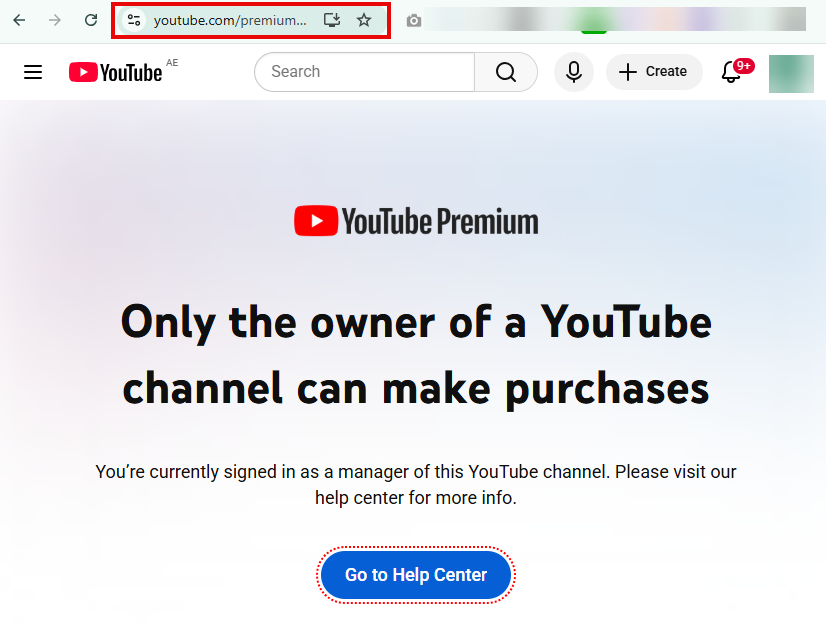
2.روی TRY IT FREE که یک دکمه آبی در وسط صفحه است کلیک کنید. اگر وارد حساب گوگل خود شده و قبلاً یک ماه به طور رایگان از یوتیوب پریمیوم یا یوتیوب رِد استفاده کرده باشید، بجای TRY IT FREE به شما گزینه GET YOUTUBE PREMIUM نشان داده میشود. اگر به حساب گوگل خود وارد نشدهاید، آدرس ایمیل و رمزعبور خود را در صورت درخواست وارد کنید و پیش از ادامه دادن، دوباره روی TRY IT FREE کلیک کنید.
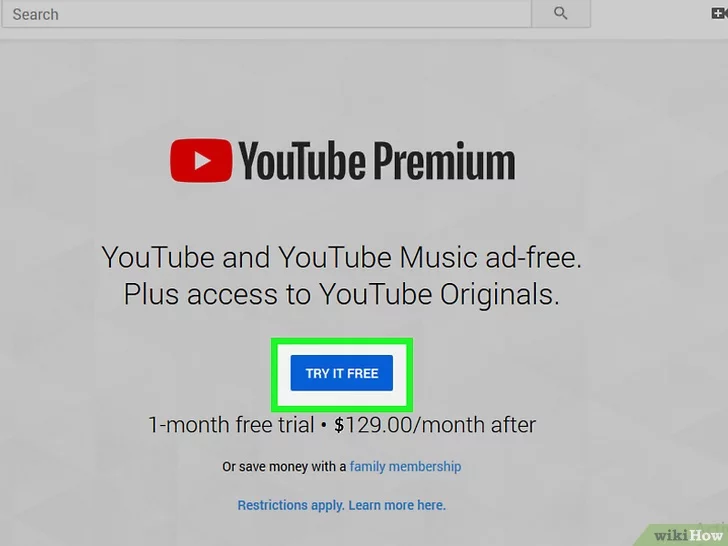
3.جزئیات پرداخت خود را وارد کنید. شماره کارت، تاریخ انقضای کارت و کد امنیتی کارت خود را در بخشهای مشخص شده تایپ کنید. سپس آدرس صورت حساب خود را همانطور که در صورت حسابهای بانکی نشان داده میشود در کادر «آدرس صورت حساب» وارد کنید. اگر میخواهید از روش پرداخت غیرکارتی استفاده کنید، روی گزینه افزودن کارت اعتباری یا دِبیت در بالای پنجره کلیک کنید و سپس گزینه افزودن حساب پیپال جدید را انتخاب کنید. در صورتی که از قبل کارت اعتباری ثبت شده در گوگل دارید، کافیست کد امنیتی کارت را وارد کنید.
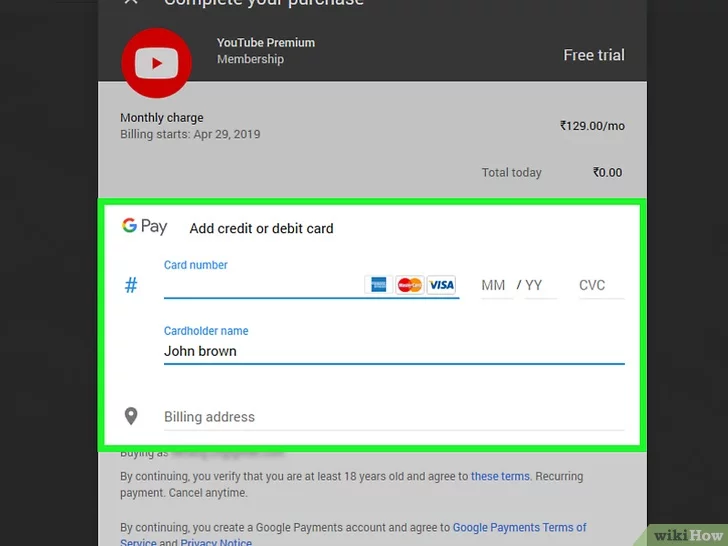
4.روی BUY که در پایین صفحه است کلیک کنید. با انجام این کار شما در یوتیوب پریمیوم ثبت نام میشوید. ماه اول رایگان است و بعد از آن ماهانه 11.99 دلار از حسابتان کسر خواهد شد. اما اگر روی گزینه GET YOUTUBE PREMIUM کلیک کرده باشید، به محض کلیک روی BUY هزینهای از شما کسر میشود.
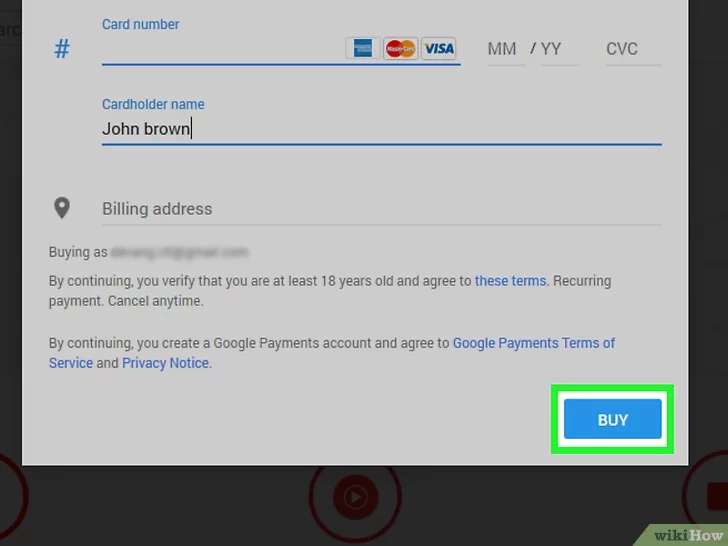
روش دوم: استفاده از Brave
1.برای بستن تبلیغات یوتیوب، یک مرورگر مسدودکننده تبلیغات را از اپ استور یا گوگل پلی بگیرید. وبسایتهای زیادی وجود دارند که مسدودکننده تبلیغات مانند Brave ارائه میدهند. مرورگر Brave را میتوانید برای رایانههای ویندوز، مک و لینوکس دریافت کنید و با مرورگر مسدودکننده تبلیغات جدیدی که دریافت کردهاید به یوتیوب بروید.
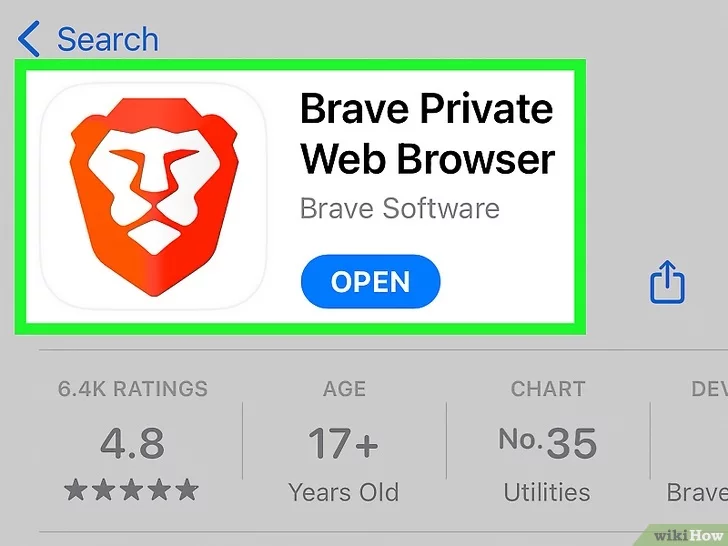
2.تاگل مسدود کردن تبلیغات را در مرورگر فعال کنید. به محض فعال شدن نارنجی رنگ میشود.
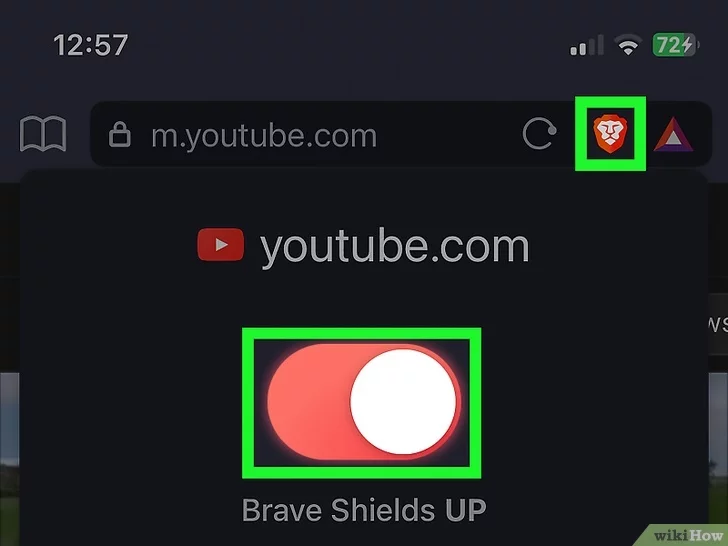
روش سوم: حذف تبلیغات یوتیوب در گوگل کروم
شما میتوانید تبلیغات یوتیوب را در گوگل کروم حذف کنید. برای حذف تبلیغات یوتیوب در گوگل کروم، مراحل زیر را دنبال کنید:
1.ابتدا گوگل کروم را باز کنید.
2.صفحه افزونه Adblock for YouTube را باز کنید. این صفحه، صفحه رسمی برای دانلود Adblock برای یوتیوب است.
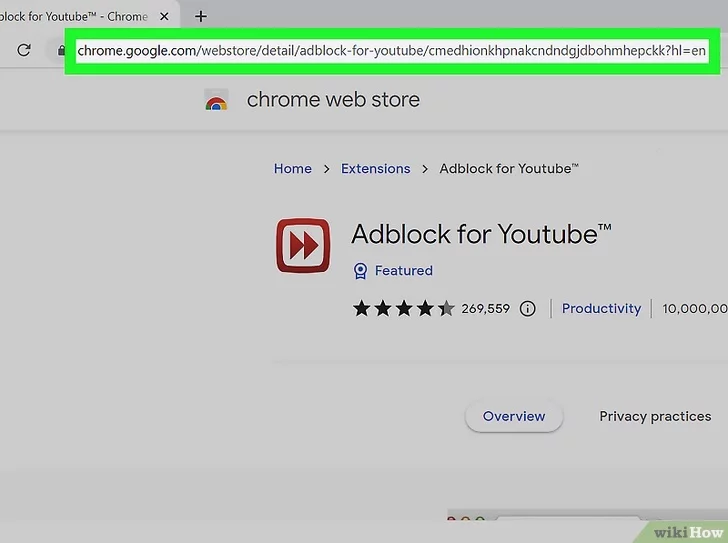
3.روی گزینه افزودن به کروم (Add to Chrome) کلیک کنید. این یک دکمه آبی در سمت راست و بالای صفحه است.

4.هنگامی که از شما خواسته شد، روی Add extension کلیک کنید. به این ترتیب Adblock برای یوتیوب به مرورگر گوگل کروم اضافه میشود. همچنین برای دسترسی آسان میتوانید آن را به نوار ابزار (toolbar) خود پین کنید.
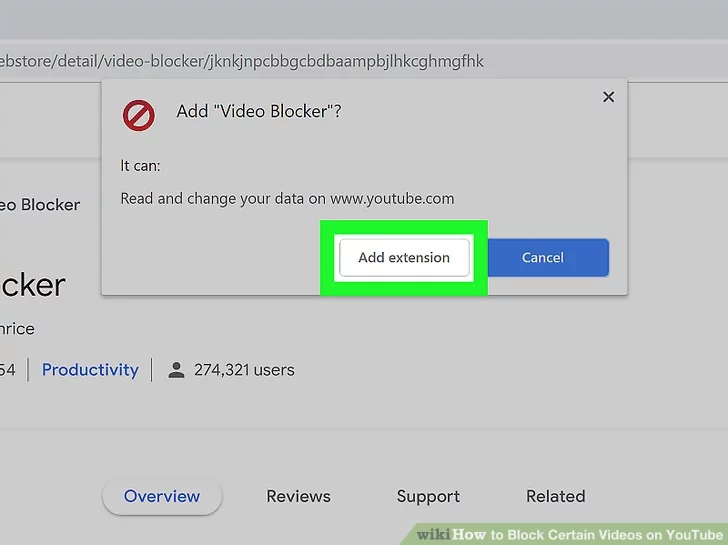
5.وقتی که برگه Adblock for YouTube باز شد، آن را ببندید. باز شدن این برگه نشان میدهد که Adblock با موفقیت برای یوتیوب نصب شده است.

6.حال ویدیوهای یوتیوب را بدون تبلیغات تماشا کنید. علاوه بر این شما میتوانید از مسدودکننده تبلیغات به نام uBlock Origin که یکی دیگر از افزونههای رایگان کروم است استفاده کنید.
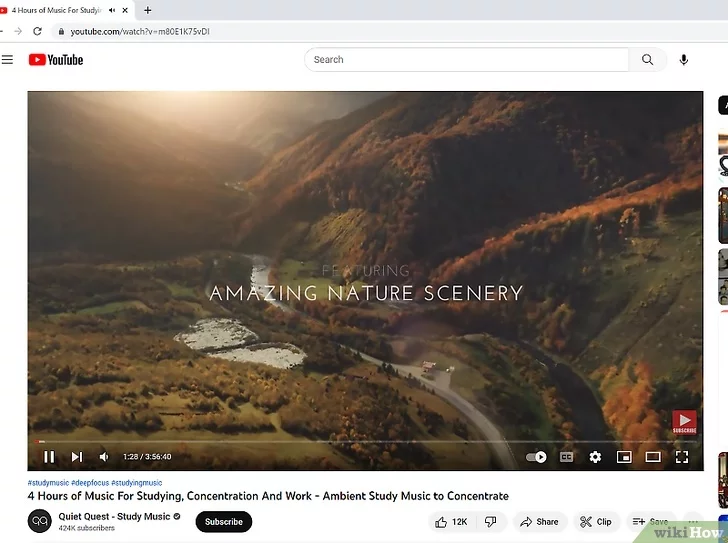
روش چهارم: AdLock برای ویندوز
- یکی از راه های داشتن یوتیوب بدون تبلیغ در ویندوز، adlock است. به لینک https://adlock.com/adlock-for-windows/ مراجعه کنید. ادلاک برای ویندوز یک سرویس اشتراک پولی است که بسیار ارزانتر از پریمیوم است و میتواند هر نوع آگهی را در هر مرورگری که استفاده میکنید یا آنهایی را که در بازیها ظاهر میشوند مانند ویندوز ۱۰ جیگسا را مسدود کند. شما میتوانید با کلیک روی دانلود و دانلود نرمافزار برای استفاده از نسخه آزمایشی رایگان قبل از خرید، ثبت نام کنید و نرمافزار دانلود شده را نصب کنید.

- ادلاک را باز کنید. روی نمادی که شبیه یک قفل است و کلمه Ad در آن دیده میشود کلیک کنید.
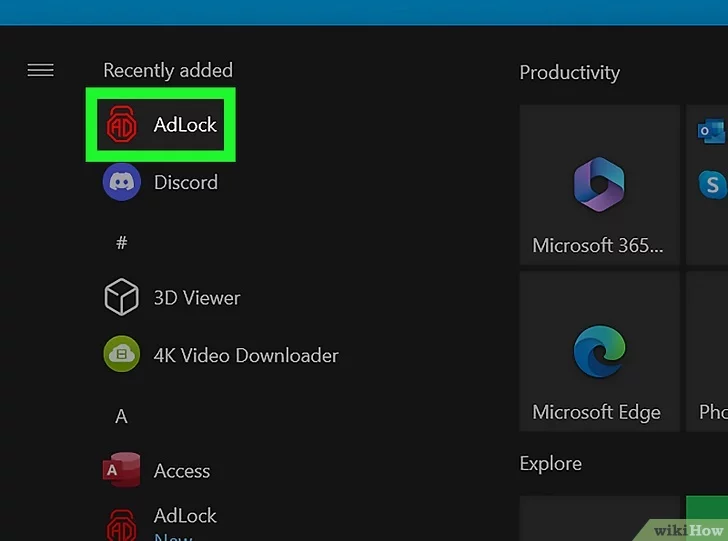
- با کلیک روی تاگل آن را در Windows Switch فعال کنید. این تاگل بزرگ در وسط صفحه نمایش قرار دارد. حالا از هر مرورگری استفاده کنید نمایش تبلیغات به طور خودکار مسدود میشود، از جمله تبلیغات یوتیوب.
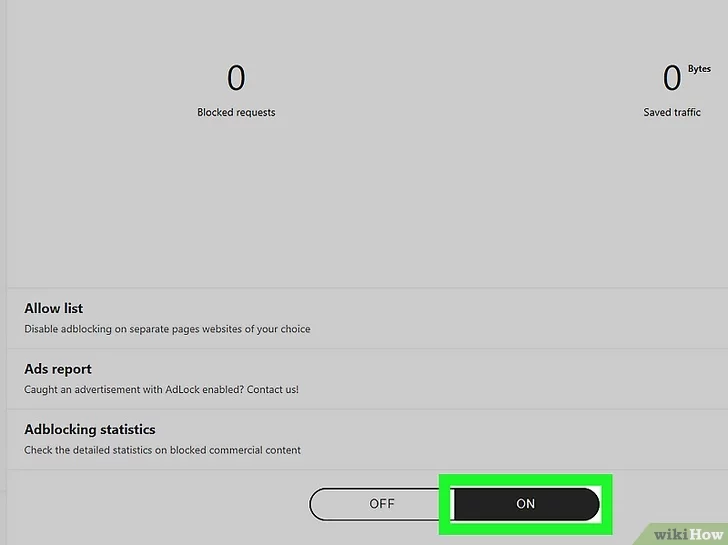
روش پنجم: ادلاک برای حذف تبلیغات در مک
- روش حذف تبلیغات یوتیوب در ویندوز و مک استفاده از ادلاک است. چگونه در مک از ادلاک استفاده کنیم؟ابتدا به لینک https://adlock.com/adlock-for-macos/ بروید. ادلاک برای مک یک سرویس پولی است که بسیار ارزانتر از یوتیوب پریمیوم بوده و نرمافزاری محبوب برای جلوگیری از نمایش تبلیغات به شمار میرود. نه تنها تبلیغات یوتیوب، بلکه تبلیغات هر وبسایتی که استفاده میکنید هم مسدود میشود.
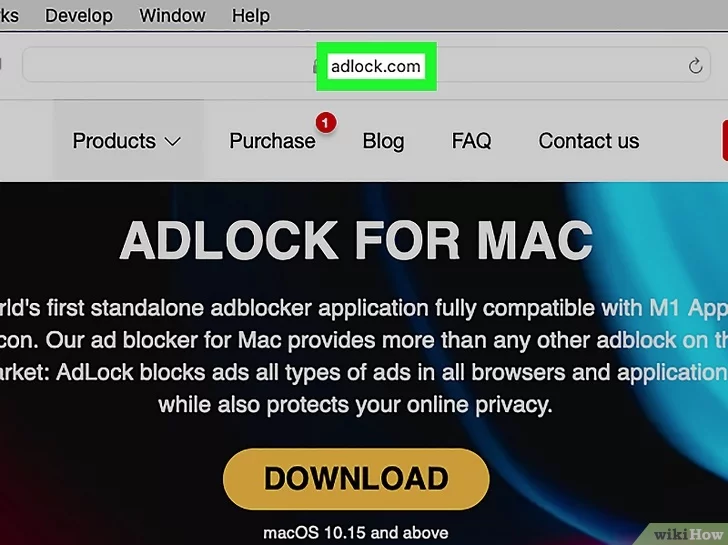
- روی دانلود که یک دکمه زرد رنگ در وسط و بالای صفحه است کلیک کنید. یک پنجره Finder باز میشود تا بتوانید در مکان دیگری ذخیره کنید و صفحه به دستورالعمل نصب تغییر میکند. نرمافزار دانلود شده را نصب کنید. فایل دانلود شده بعد از تکمیل فرآیند دانلود به طور خودکار باز میشود و تنها لازم است که نصبکننده ادلاک را به پوشه Applications کشیده (drag) و منتقل کنید. سپس مراحل نصب را دنبال کنید. روی گزینه ادامه کلیک کرده و نام کاربری و رمزعبور ادمین مک خود را وارد کنید تا مراحل نصب تکمیل شوند.

- ادلاک را باز کنید و وقتی از شما خواسته شد روی Open Security Preferences کلیک کنید. برای باز کردن ادلاک روی نمادی که شبیه قفل است و کلمه Ad در آن دیده میشود کلیک کنید. بعد از دادن چند مجوز لازم میتوانید ادامه دهید.

- روی Allow کلیک کنید. اکنون نمایش تبلیغات در همه مرورگرها مسدود است.
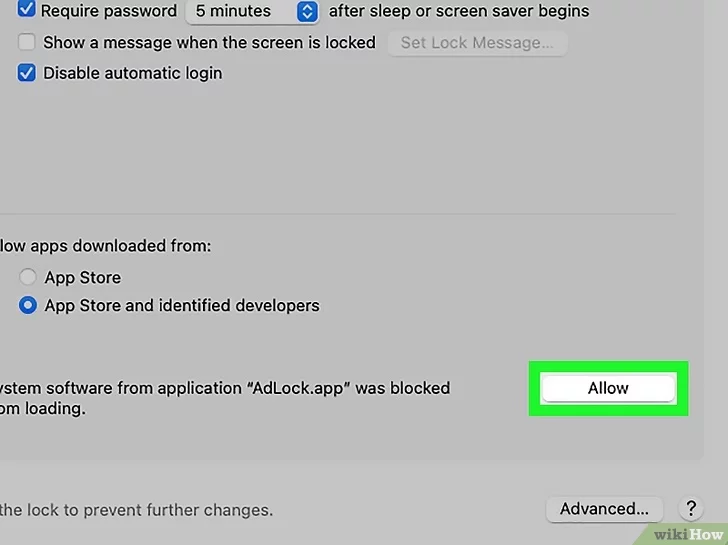
روش ششم: VPN
1.یکی از راه حلهای دیگر استفاده از سرویس VPN پولی برای مسدود کردن تبلیغات است. انواع ارائهدهندگان VPN وجود دارند اما NordVPN و CyberGhost دو نمونه از سرویسهای برتر و محبوب هستند.
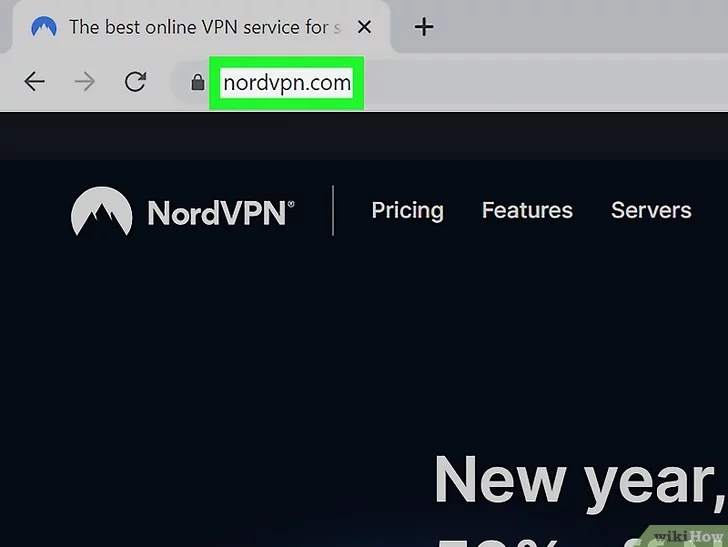
2.یک VPN دریافت کنید و کشور خود را به منطقهای مانند لهستان، چک، گرجستان یا لیتوانی تغییر دهید. یوتیوب هیچ تبلیغی در آن مناطق نمایش نمیدهد. توجه داشته باشید که برخی از VPNها برای برخی مناطق کار نمیکنند.
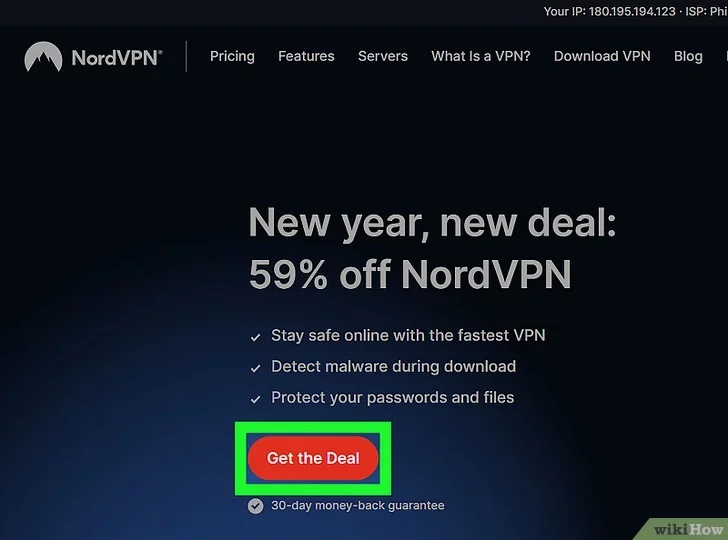
روش هفتم: غیرفعال کردن تبلیغات در ویدیوهای شما
1.بدانید که چه زمانی میخواهید این کار را انجام دهید. فقط در صورتی از این روش استفاده کنید که میخواهید تبلیغات در ویدیوهایی که آپلود کردهاید به مخاطبان نشان داده نشود. در غیر این صورت، از روشهای دیگر استفاده کنید. حذف تبلیغات از ویدیوهای شما موجب مشکل برای کسب درآمد از ویدیوهای یوتیوب برای کسانی که قصد یوتیوبر شدن دارند، می شود.
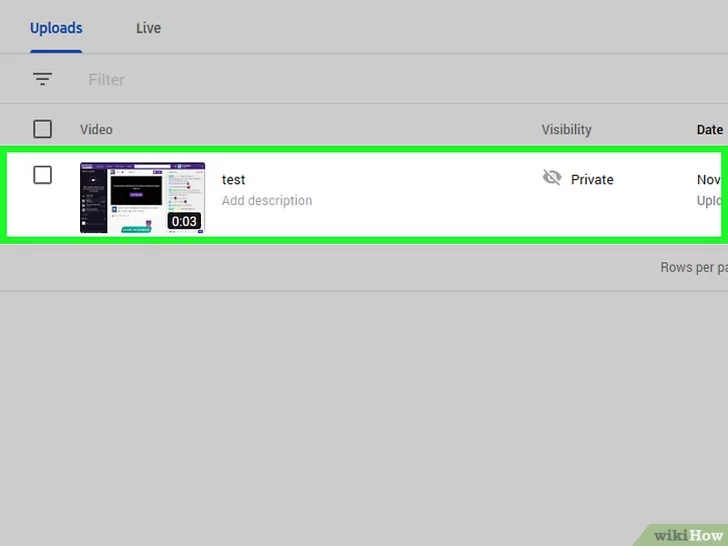
2.یوتیوب را باز کنید. به لینک https://www.youtube.com/ مراجعه کنید. اگر وارد حساب گوگل خود شده باشید، صفحه اصلی یوتیوب شما باز میشود. اگر وارد سیستم نشدهاید روی SIGN IN در گوشه سمت راست و بالای صفحه کلیک کنید و آدرس ایمیل و رمزعبور خود را وارد کنید. شما باید این فرآیند را با رایانه انجام دهید.
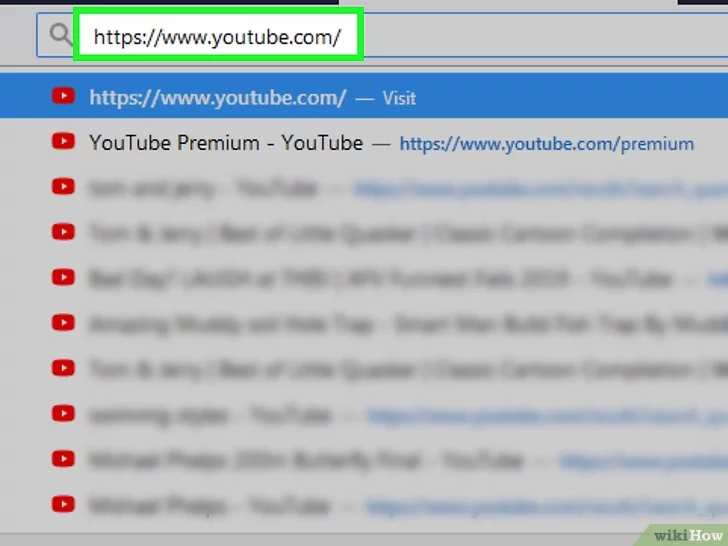
3.روی آیکون پروفایل خود که به شکل دایره و در گوشه سمت راست و بالای صفحه قرار دارد کلیک کنید. یک منوی کشویی ظاهر میشود.
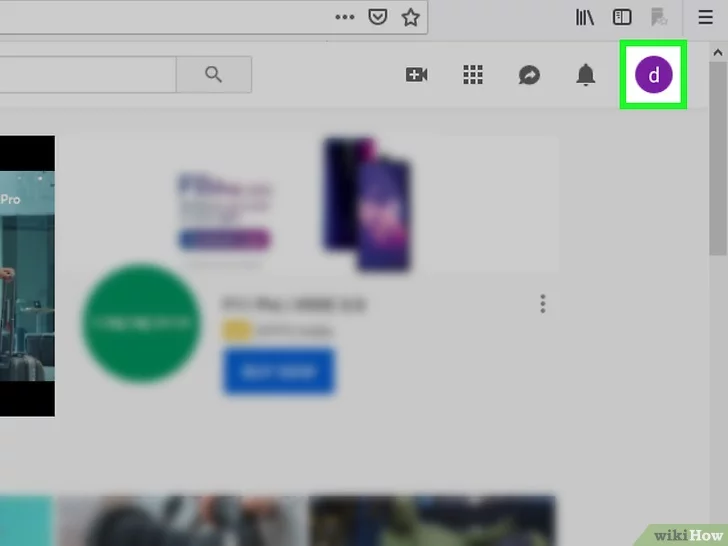
4.روی YouTube Studio (beta) کلیک کنید. این گزینه در منوی کشویی است. بعد از کلیک، صفحه YouTube Studio باز میشود.
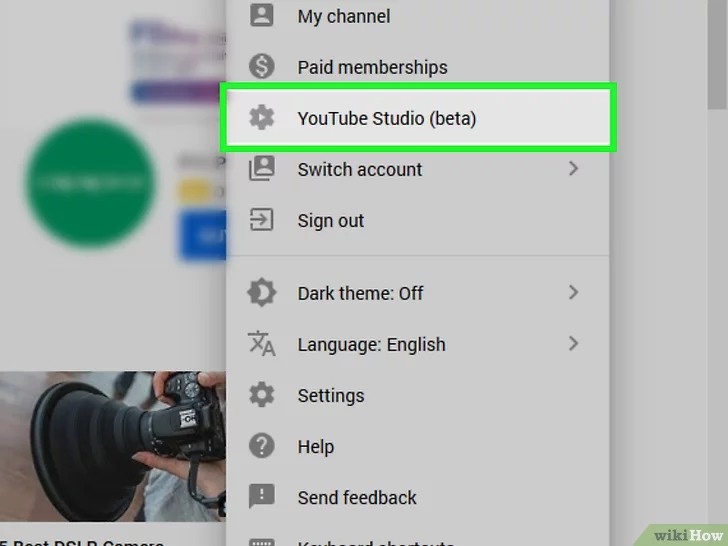
5. روی برگه Videos که در سمت چپ صفحه است کلیک کنید. فهرستی از ویدیوهایی که آپلود کردهاید ظاهر خواهد شد.
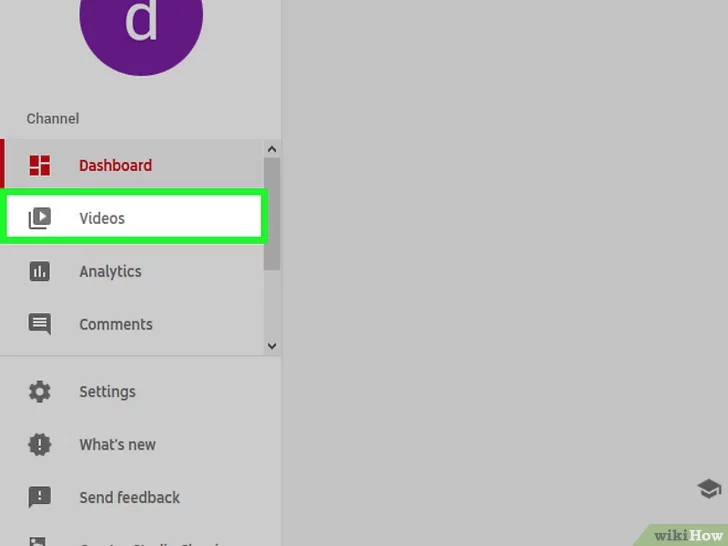
6. ویدیوی مورد نظر را که میخواهید نمایش تبلیغات در آن غیرفعال شود انتخاب کنید.
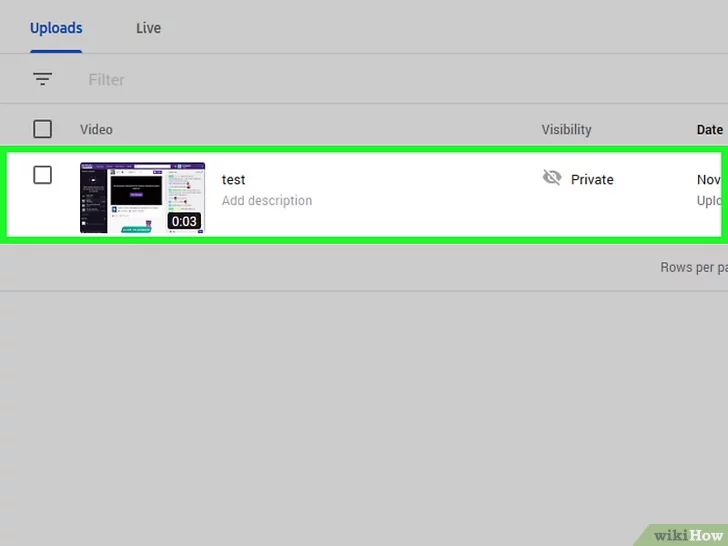
7. روی کادر کشویی Monetization که در کنار اسم ویدیو است کلیک کنید. با انجام این کار یک منوی کشویی ایجاد میشود. اگر این گزینه را نمیبینید، حساب شما جهت کسب درآمد تنظیم نشده است. بنابراین، در ویدیوهای شما نباید تبلیغاتی وجود داشته باشند.
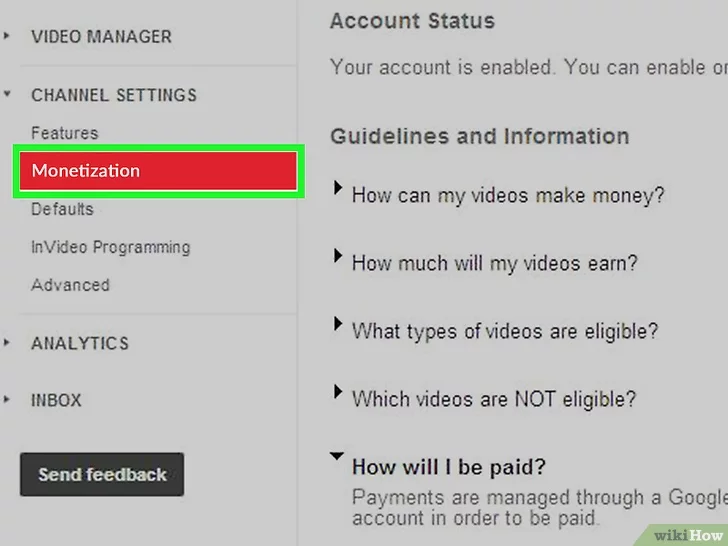
8.روی Off که در منوی کشویی است کلیک کنید.

9.روی SAVE که در گوشه سمت راست پایین منو قرار دارد کلیک کنید. با این کار نمایش تبلیغات در ویدیوی انتخابی شما غیر فعال میشود، اگرچه دیگر درآمدی از آن ویدیو دریافت نخواهید کرد.
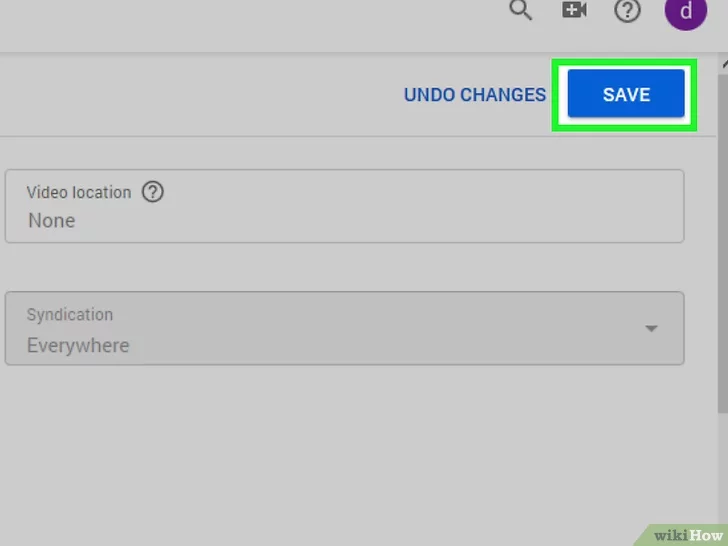
کلام آخر
همگی ما با تبلیغات در یوتیوب مواجه شدهایم و این تبلیغات میتوانند بر تجربه ما از مشاهده ویدئوهای مورد علاقهمان تأثیر بگذارند. در این مقاله، به بررسی ترفندهای مختلف برای حذف تبلیغات در یوتیوب پرداختیم؛ از نصب برنامههای مسدود کننده تبلیغات تا استفاده از سرویسهای پرداختی، همه راهکارهایی هستند که میتوانند به شما در لذت بردن از ویدئوهای یوتیوب بدون تبلیغات کمک کنند. با استفاده از این ترفندها، میتوانید تجربه شخصی خود از یوتیوب را بهبود بخشید و لذت بیشتری از مشاهده ویدئوهای مورد علاقه خود داشته باشید. امیدواریم این مطلب برای شما مفید بوده باشد.


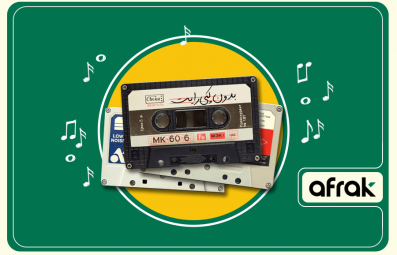
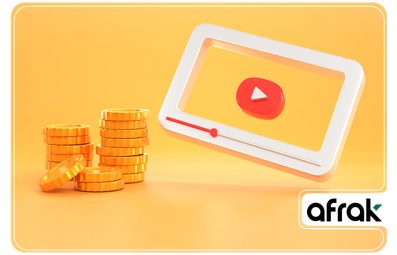
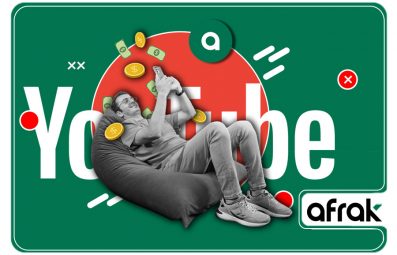

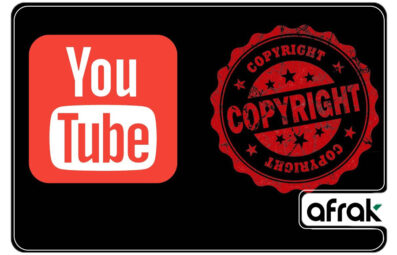
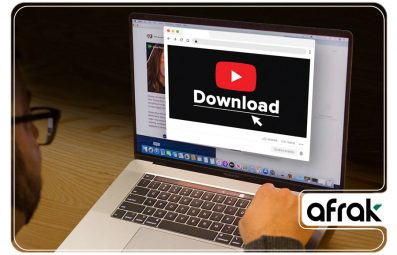
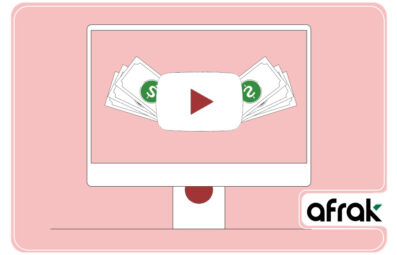
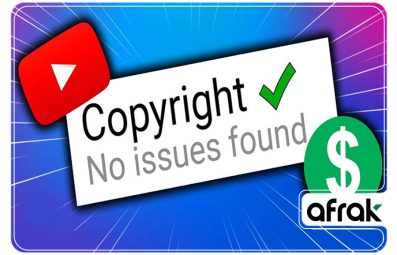
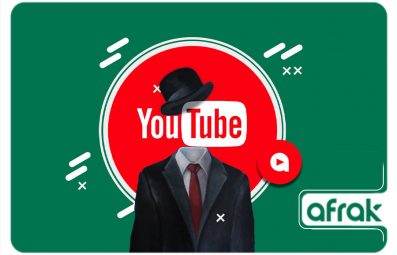
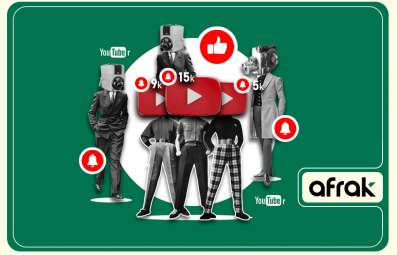
نظر کاربران
نظرات و سوالات خود را با ما مطرح کنید